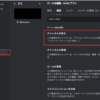【KX850FC】MX MECHANICAL ワイヤレスキーボード青軸をレビュー【テンキー付き】
メカニカルキーボードの初心者だけど何かいいのないかなぁと思っていたところロジクールのMX MECHANICALというキーボードに出会いました。
迷ったのですが青軸を購入し、これが非常に気持ちよくタイピングができるキーボードでとてもいい買い物ができたと思います。
せっかくなので「メカニカルキーボードを買いたいけど何を買えばいいのかわからない」という人向けにレビュー記事を書いておこうと思います。
同じくロジクールのMX KEYSも持っているため、それと比較しつつMXメカニカルのレビューをおこなってまいります。
結論:初心者だけど青軸を買ってよかった!
私は普段はHHKBを愛用しています。
HHKBといえばスコスコ感、という感じで気に入ってたのだが・・・正直いうと飽きてきました笑。
静電容量無接点方式もいいですが、打鍵している感は微妙なのかなと思います。
なので思いっきり打鍵している感を味わえるキーボードを探していたところロジクールのMX MECHANICALに行き着きました。
私自身、メカニカルキーボード初心者でどの軸を選べばいいのか最初はわかりませんでした。
MX MECHANICALは茶軸と赤軸と青軸が選べますが、最初は茶軸を買おうとしていました。
しかしAmazonのレビューを読んでいたところ「茶軸を購入したけど青軸にすればよかった」という人が何人かいたので思い切って青軸を購入。
結果的にそれがすごくよかったです。
青軸は言われている通りカチャカチャ音がかなり大きく、人の目(耳?)が気になってしまうレベルですが、家で使う分には問題ありません。
メカニカルキーボード初心者でどの軸にすればいいか迷っている人がいたら、多少音がうるさかったとしても折角なら思いっきりメカニカル感を味わえるということで青軸をお勧めします。
開梱と外観


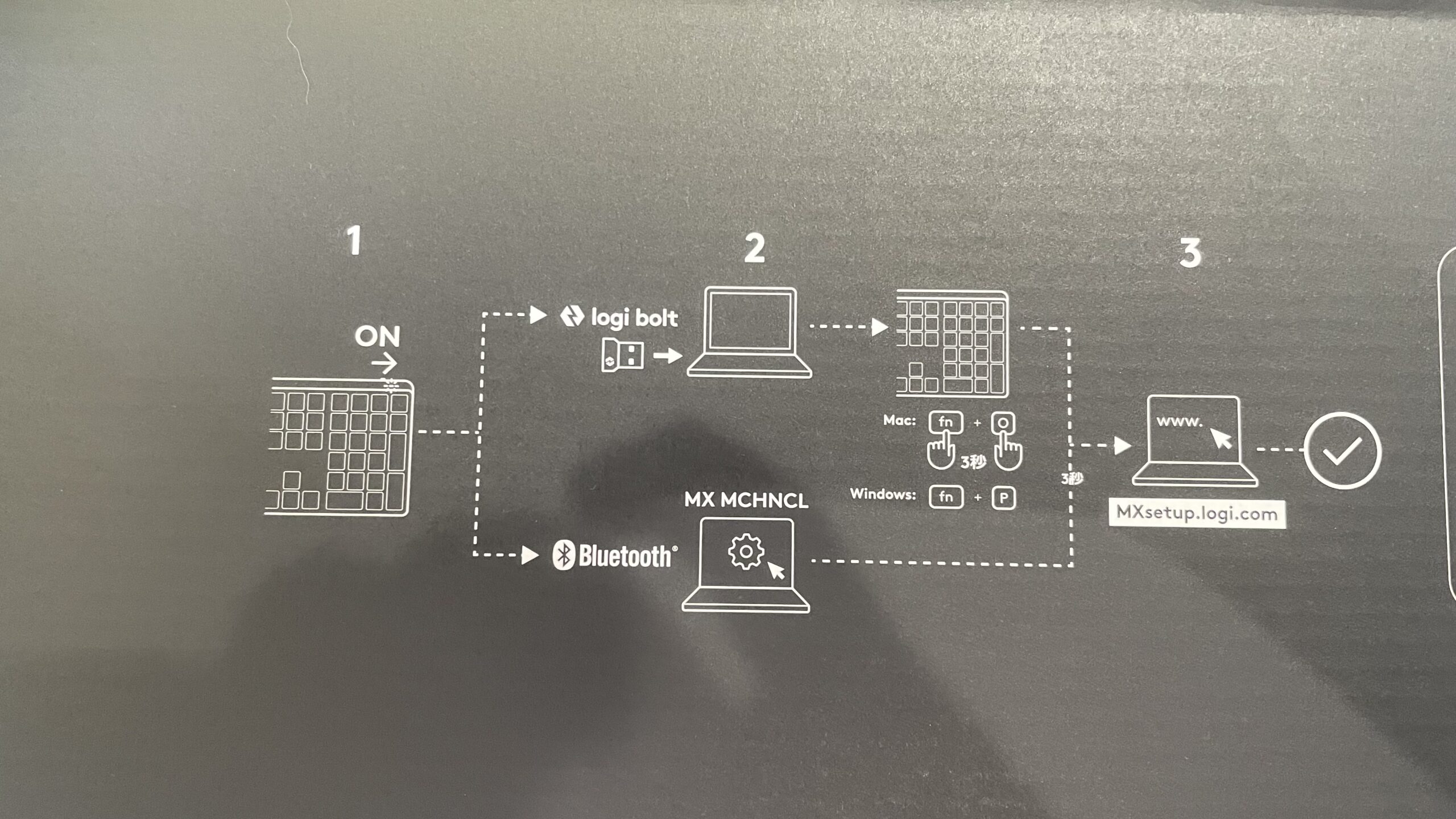
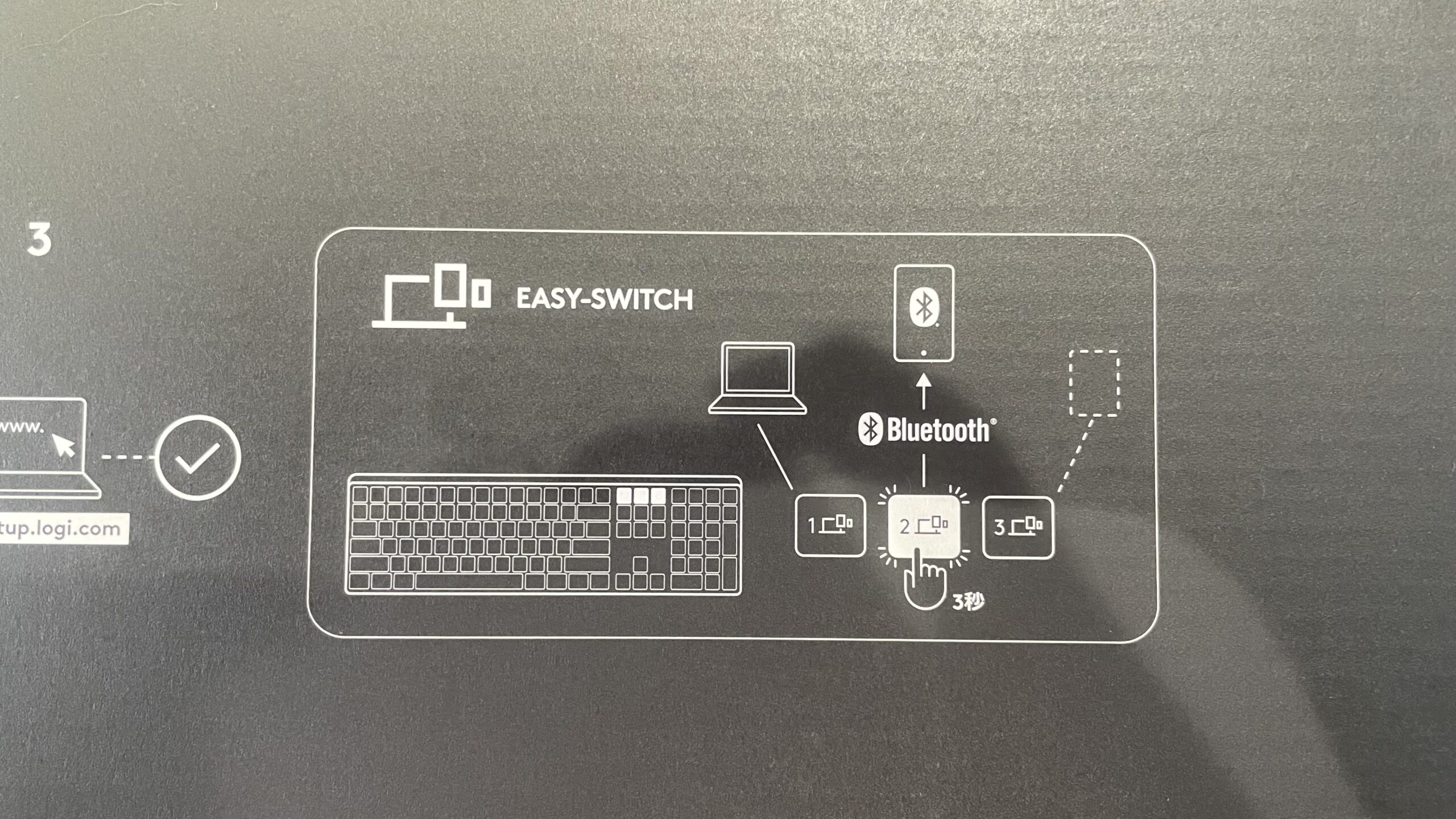
MXメカニカルを選んだ理由
まず前提としてフルキーボード版が売られていたことがMX MECHANICAL大きな理由の一つです。
在宅ワークをしているので自宅でのPCの環境を良くしたかったというのがフルキーボードを選んだ理由となります。
MX MECHANICALキーボードは、フルキーボードでありながらもカスタマイズ可能なキーが豊富で、3種類のメカニカルスイッチから選べるという特長があります。
また、背の低いキースイッチを採用しており、キーストロークが3.2mmと短いため、タイピング時に指を深く押しこまなくても入力が可能です。

これは特に、ノートPCなどの薄型キーボードに慣れたユーザーが、MX MECHANICALキーボードへの移行時に違和感を感じにくいという利点があります。
HHKBの不満の一つにキーストロークが大きすぎる(自分には合わない)ということがあったため薄型で、タイピングを楽しめるキーボードがないか探し始めたところMXメカニカルにたどり着きました、

ロジクールのMX KEYSとの比較

ロジクールのキーボードはMX KEYSを持っているので比較してみました。
大きさは両製品のサイズはほぼ同程度です。
仕様的には高さ: 131.55mm · 幅: 433.85mmと、高さ: 131.55mm · 幅: 312.60mmで、多少MXメカニカルのほうが大きいですがほとんど差は感じません。
どちらもコンパクトながらもいいキーボードだと思います。


ちなみに各種仕様に関しては以下の比較表をご覧ください。
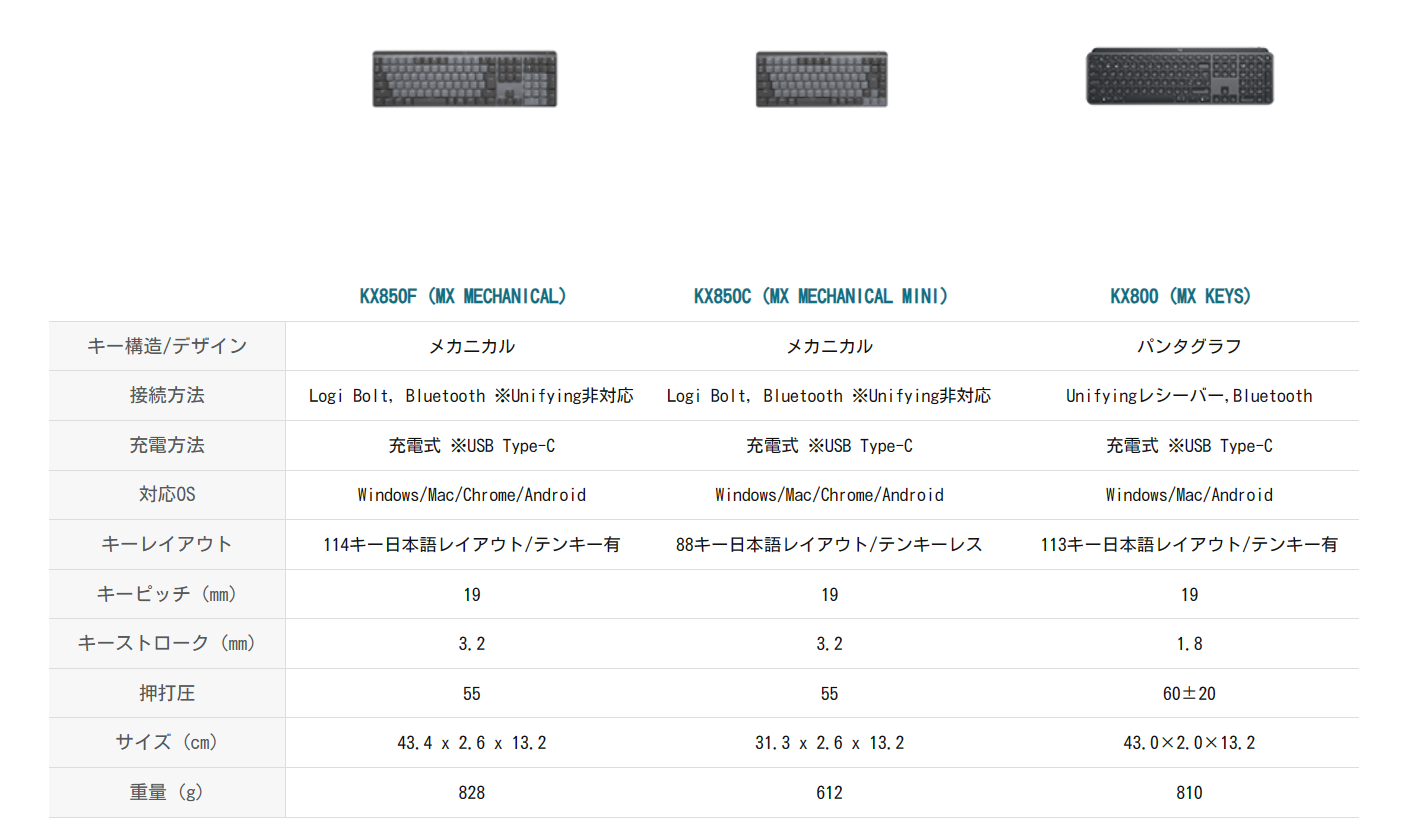
外観とデザイン
メカニカルキーボードというとゲーミングキーボードのようにメカメカしくゴツい印象を持っている人も多いかと思いますが、MXメカニカルはゲーミングキーボードのデザインを継承しつつ、仕事にも使えるようなシックな外観を持っている印象です。
パット見た感じは高級な一般的なキーボードという印象を受けます。
アルミボディとマット仕上がりのキートップ、そして落ち着いたグレーの色使いが採用されており、メカニカルキーボードのターゲットユーザでもあるエンジニアからも高い評価を受けていそうです。

薄型であることも個人的に好きな部分です。
メカニカルスイッチの採用により、非常に精確かつ安定したスイッチが深く安定したキーストロークです。これにより、ワンランク上のタイピング感触を実現していると思います。
Macで尊師スタイルも可能でした

私は仕事はWindows、プライベートではMacを使っているのですが、HHKBを尊師スタイルで利用しています。
MXメカニカルキーボードを購入して尊師スタイルを試してみたのですが、これがめちゃくちゃちょうどいい(笑)。
下にあるキーボードを当たって押してしまうこともなく、ちょうどいい感じに設置することができます。
ちなみに尊師スタイルとはノートパソコン(MacじゃなくてもOK)のうえに外付けのキーボードを置くスタイルのことを指します。

※アメリカの有名なプログラマーであるリチャード・ストールマン氏がやっているのが激写され、それ以降HHKBをノートパソコンの上に置くスタイルが一部で話題になりました。
Logicool MXメカニカルミニもあるがあまりおすすめはしません
MXメカニカルにはテンキーがないタイプを販売されています。
テンキーがいらないよという人であればこちらを選ぶのもありだと思います。

レビューを見ていると結構誤打が発生するようです。
テンキー付きのものはそんなことはありませんが、どうやらキーの配置に問題があるようです。
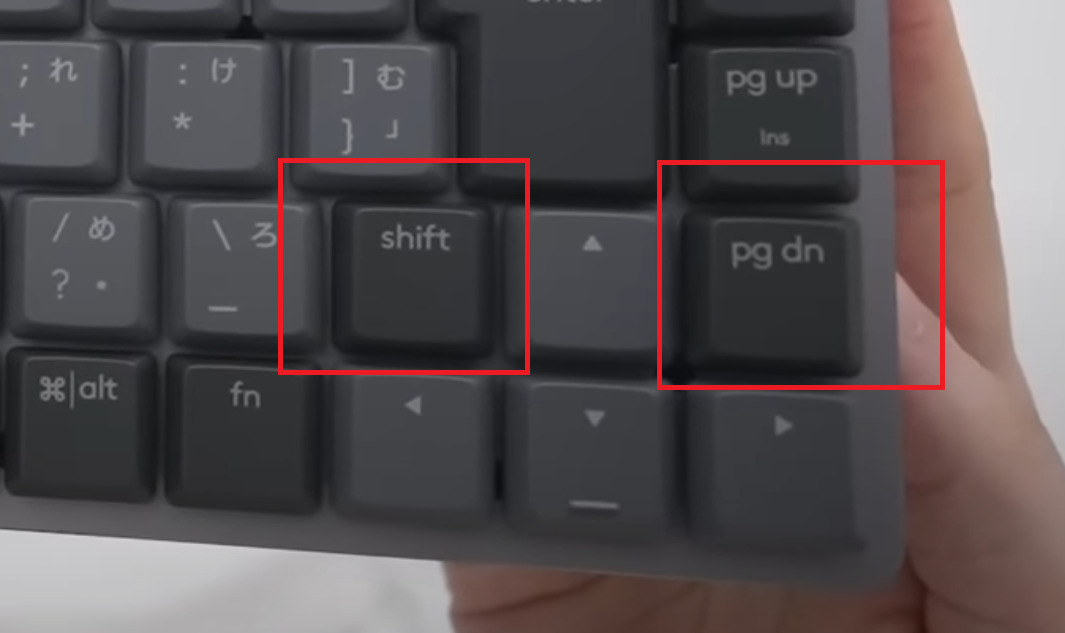
特に右下にある矢印キーの周辺の配置が気になります。
通常であれば右シフトはエンターキーのすぐ下にある配置が一般的なのですが、MXメカニカルミニでは上矢印の左隣りに設置されています。
慣れの問題なのかもしれませんが上矢印を押そうとしてページダウンを押してしまってたり、普段から右シフトを使っているような方は慣れるのに時間がかかりそうな気がします。
テンキー付きは大きさはとりますが、そういった誤打につながるような配置は一切ないので個人的にはミニよりもテンキー付きをおすすめします。
マルチデバイス機能

MX Mechanicalはワイヤレス接続に対応し、複数の機器と瞬時に切り替えることができます。
具体的には、3台のデバイスを「Easy-Switchボタン」で切り替えることが可能で、PC、タブレット、スマホなどを切り替えて使用することができます。
私はwindowsとmacにそれぞれペアリングさせましたが特に違和感なく使えています。
ペアリングも爆速なので便利ですね。
キーのバックライトに遊び心がある(使わないけど)
MXメカニカルはバックライトの設定に遊び心があります。
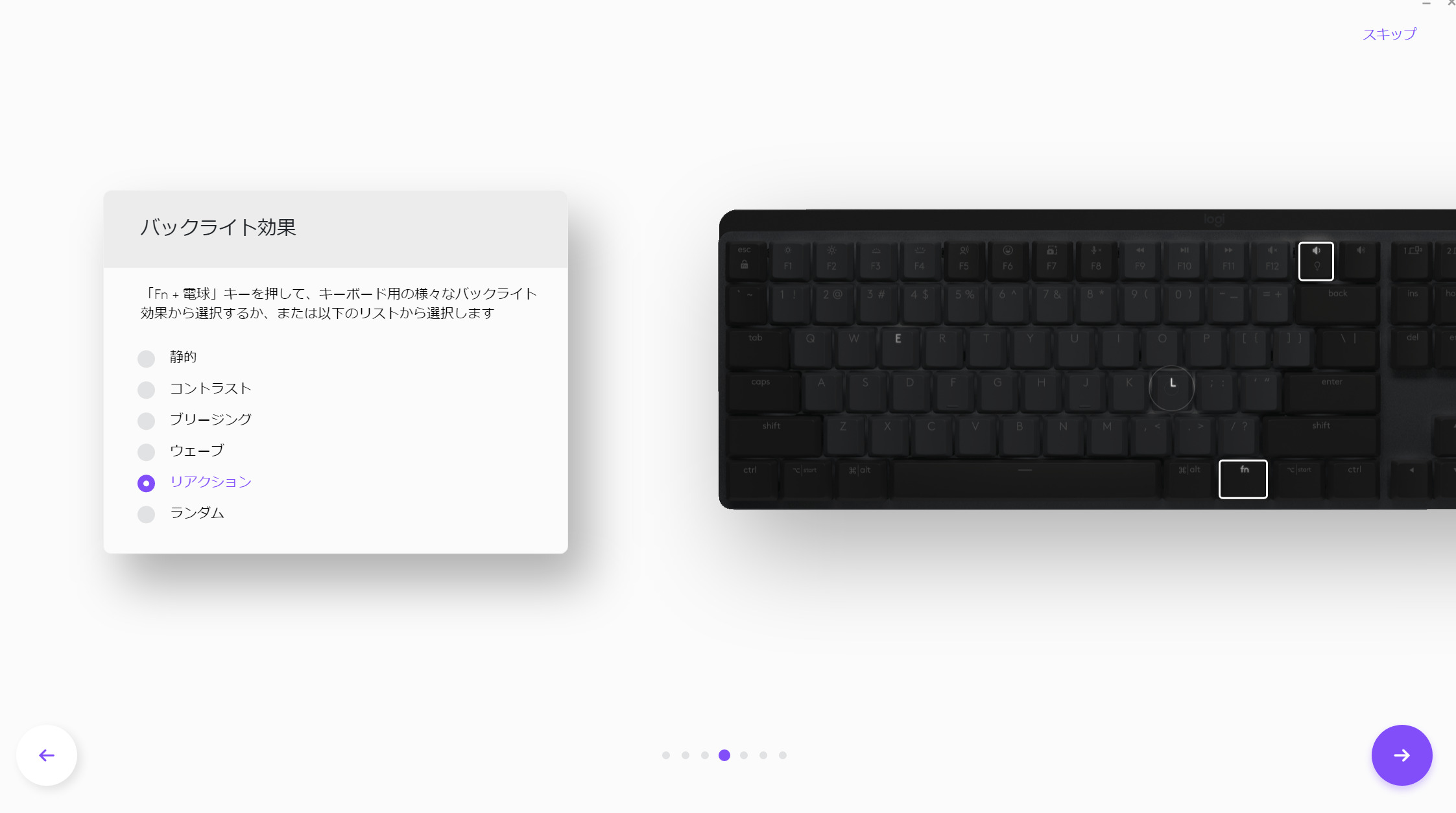
発光パターンを6種類の中から選べるため、遊び心を持ってカスタマイズが可能です。
Logicool options + で設定を変更することもできますし、「Fn+F12の右隣のキー」で切り替えることも可能です。
私は光ることよりもバッテリーの持ちを優先してしまう性格なのでバックライトをオフにしていますが、気分を変えたいときにちょっと設定を変えてみたりすることでタイピングに対するモチベーションを保てるかもなと思っています。
バッテリー性能
乾電池式ではなく充電式なのが気にっています。
バッテリーの持ちはまだ使い始めて間もないのでわかりませんが、使い始めて数時間たってもバッテリーが減っている感覚はありません。

ちなみに開封時に充電せずにパソコンにつなげてみましたが、その時のバッテリー残量は50%でした。
この辺は前述のバックライトの設定によって前後するとは思います。
Logi Options+でキーの変更が可能
専用アプリ「Logi Options+」を通じて、キー操作やバックライトのカスタマイズが可能で、使いやすいインターフェイスと最新機能がアップグレードされています。
オンボード記録という機能により、「Logi Options+」が入っていない本体でも設定を継続して使えるという利点があります。
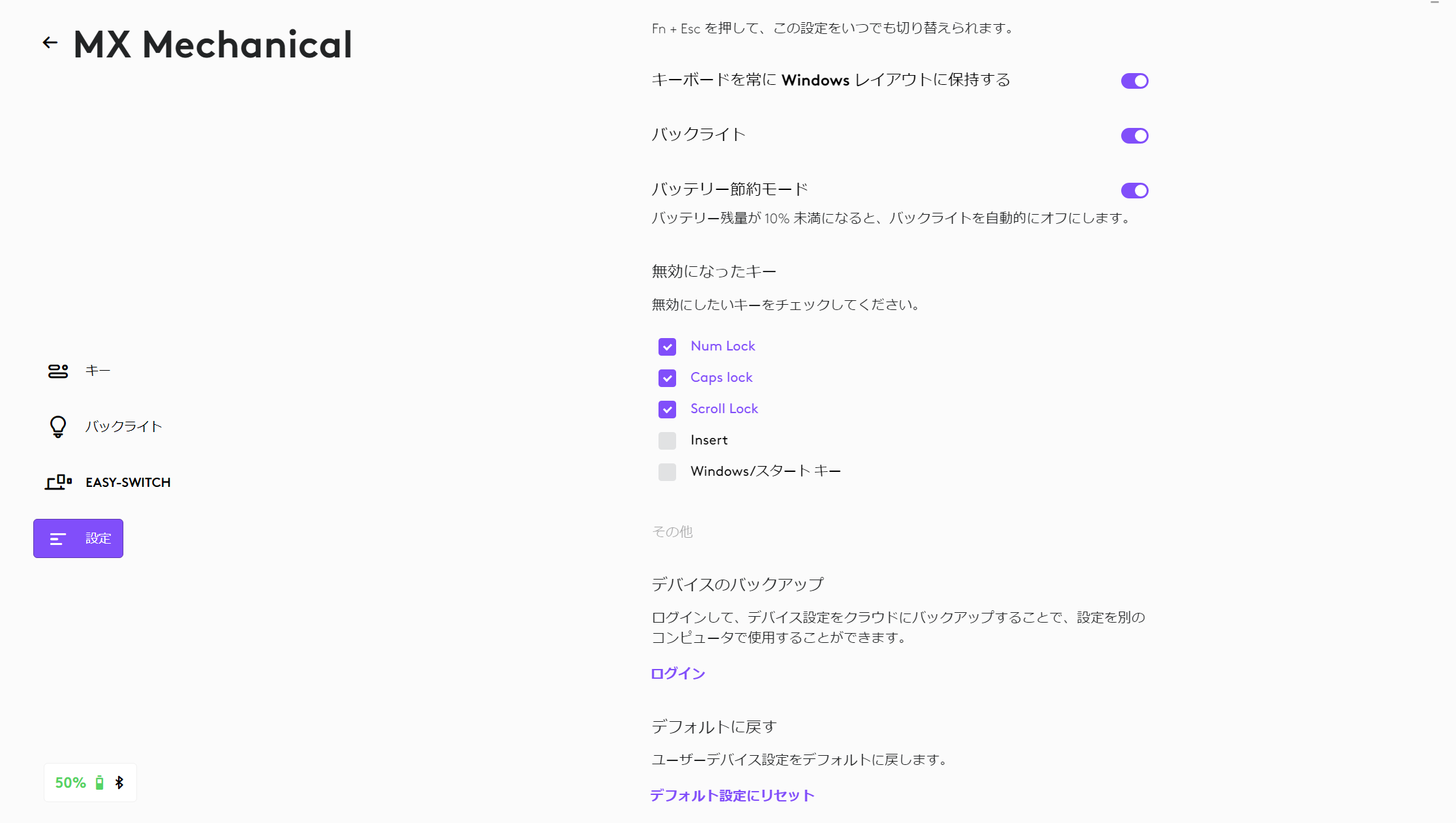
私の場合、特にキーの設定はいじっていません。
その代わり無効のキーだけ設定をしています(numlock、capslock、scrolllockを無効)。
ちなみにキー設定の変更はHHKBのようにほぼすべてのキー設定を変えられるというわけではなく、主にファンクションキーのような上部にあるキー限定での設定変更になっています。

メカニカルスイッチの比較
MXメカニカルキーボードのタイピング音は、使用するキーボードのタイプや軸、形状、キーの高さなどにより、ユーザーの好みに合わせて茶軸、赤軸、青軸から選択することが可能です。
前述のとおり私は茶軸を最初買おうとしていたのですが、レビュー内に「青軸を買えばよかった」という声があったため思い切って青軸にしています。
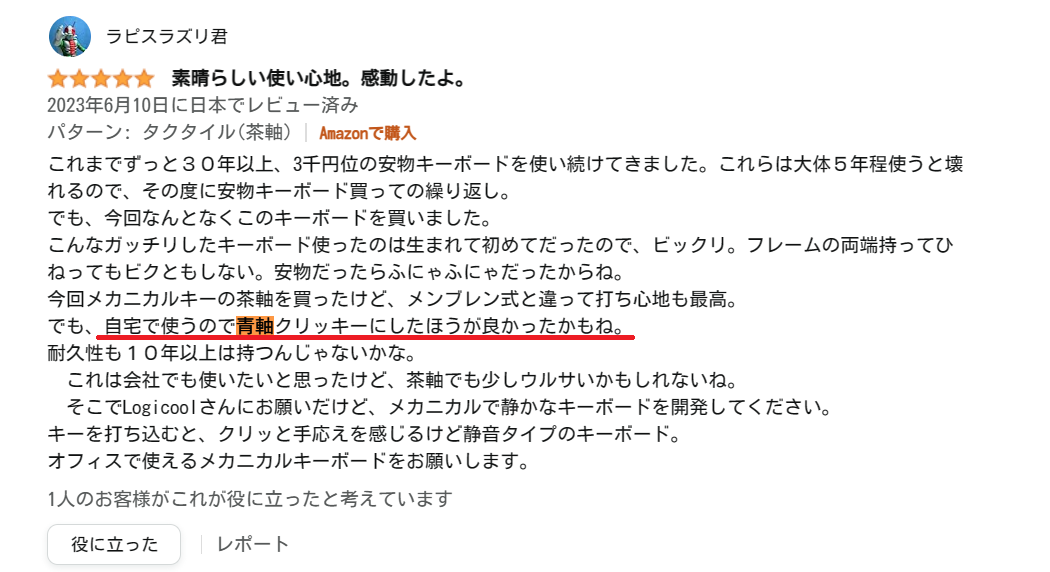
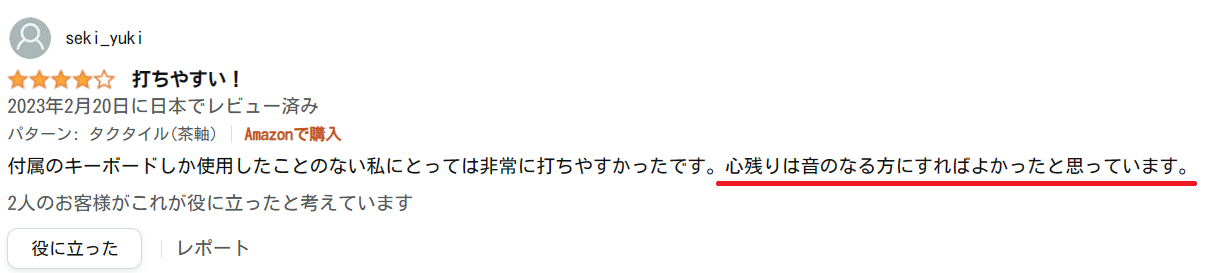
ということで、MXメカニカルキーボードは青軸をおすすめします。
会社に持っていって使いたいと考えている人は茶軸や赤軸を選ぶことになりそうですが、結局カチャカチャ音は多少なりともするらしいので要注意。
実際のタイピングの様子と音
文字で色々言われてもわからないと思うので実際にタイピングしている音を録音してみました。
比較対象としてはMX KEYSのタイピング音も一緒に載せています。
タイピング感は本当に最高
メカニカルキースイッチを使ってるので、キーを押すのがめちゃくちゃスムーズで、反応も早いです。
青軸のメカニカルな感触が本当に楽しいですね。
この記事もかなり楽しく執筆できています。
あとはプログラミングしているときなんかは青軸は最高の感触ですね。
癖になります。
タイピング音は確かに大きいけど・・・家の中だし問題ない
青軸スイッチのキーボードはカチカチ音が強めで、タイピング感がいいんですけど、ちょっと周りに迷惑かもしれませんね。
赤や茶だと音が抑えられているそうですが、どれくらい違いがあるかは試していないのでわかりません。
一応参考にした動画はあるのでそれを紹介しておきます。
それから、キーボードの形状やキーの高さも音に影響するそうですが、キーの高さが低いメカニカルキーボードはストローク音が特徴的で、すごく気持ちいいんですよ。
でも、高さが高い方が指に負担が少ないという人もいるかもしれませんね。